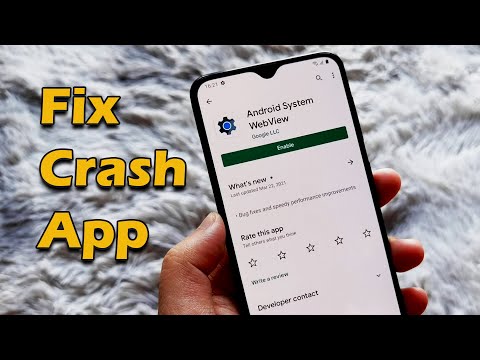
Inhoud
Als een vooraf geïnstalleerde applicatie zoals Google Maps blijft crashen op een premium-apparaat zoals je Samsung Galaxy S10 Plus, kan dit een aantal dingen betekenen. Het is gewoon een probleem met de app zelf of het is slechts een teken van een ernstig firmwareprobleem. Het is misschien niet hetzelfde als andere kern-apps, maar het is eigenlijk een van de handigste, aangezien navigatie-apps ook Google Maps of sommige van zijn services gebruiken.
In dit bericht zal ik je helpen bij het oplossen van problemen met het crashen van je Samsung Galaxy S10 Plus met Google Maps. We zullen proberen elke mogelijkheid te overwegen en ze een voor een uit te sluiten totdat we kunnen bepalen wat het probleem is en het uiteindelijk kunnen oplossen. Als je een van de eigenaren van deze telefoon bent en momenteel last hebt van een soortgelijk probleem, lees dan verder, want dit bericht kan je misschien helpen.
Als u andere problemen met uw apparaat ondervindt, kunt u in de eerste plaats door onze pagina voor probleemoplossing bladeren, aangezien we al verschillende problemen met dit apparaat hebben aangepakt. De kans is groot dat we al een bericht hebben gepubliceerd dat soortgelijke problemen aanpakt. Probeer problemen te vinden die vergelijkbare symptomen hebben als wat u momenteel heeft en voel u vrij om de oplossingen te gebruiken die we hebben voorgesteld.Als ze niet voor u werken of als u onze hulp nog steeds nodig heeft, vul dan onze vragenlijst in en klik op Verzenden om contact met ons op te nemen.
Google Maps blijft crashen op Galaxy S10 Plus
U moet grondig zijn bij het oplossen van problemen met uw telefoon die problemen heeft met vooraf geïnstalleerde apps, omdat u deze, in tegenstelling tot apps van derden, niet van uw telefoon kunt verwijderen. Maar maak je geen zorgen, je kunt het probleem zeker oplossen als je alleen bereid bent om enkele basisprocedures voor probleemoplossing uit te voeren. Dat gezegd hebbende, hier zijn de dingen die u moet doen:
Eerste oplossing: Forceer uw telefoon opnieuw op te starten
Het allereerste dat u moet doen als u de fout Google Maps is gestopt krijgt, is het opnieuw opstarten van uw telefoon geforceerd. Het vernieuwt het geheugen van je telefoon en laadt al zijn apps en services opnieuw. Het is een gesimuleerde batterijverwijdering en behoorlijk effectief bij het oplossen van kleine firmwareproblemen of glitches. Hier is hoe het is gedaan op uw telefoon ...
- Houd de knop Volume omlaag ingedrukt en laat deze niet los.
- Houd de volumeknop ingedrukt en houd ook de aan / uit-toets ingedrukt.
- Houd beide toetsen 15 seconden samen ingedrukt of totdat het Galaxy S10 Plus-logo verschijnt.
Zodra de telefoon opnieuw is opgestart, opent u Google Maps of andere navigatie-apps die deze gebruiken. Als Google Maps na deze procedure blijft crashen, ga dan verder met de volgende oplossing.
LEES OOK: Netflix blijft crashen op de Samsung Galaxy S10 Plus
Tweede oplossing: wis de cache van Google Maps
Er zijn momenten dat het cachegeheugen van een app beschadigd raakt of verouderd raakt en als dit gebeurt, kan de app crashen. Met deze procedure wordt de cache verwijderd en daadwerkelijk vervangen door een nieuwe. Het is een van de meest effectieve oplossingen voor app-problemen en dit is hoe het moet:
- Veeg vanaf de bovenkant van het scherm omlaag om het meldingenpaneel naar beneden te trekken.
- Tik op het instellingenpictogram in de rechterbovenhoek van het scherm.
- Ga naar en tik op Apps.
- Zoek en tik op Google Maps.
- Tik op Opslag.
- Raak Cache wissen aan.
- Ga terug naar het startscherm en open Google Maps.
Probeer hierna te testen of Google Maps continu crasht en als dit nog steeds het geval is, moet u de app opnieuw instellen.
Derde oplossing: wis Google Maps-gegevens
Nadat u de cache hebt verwijderd en het probleem blijft bestaan, is het volgende dat u hoeft te doen de app zelf opnieuw instellen. Dit betekent dat u de gegevensbestanden moet verwijderen om de telefoon terug te brengen naar de standaardinstellingen. Als het probleem alleen bij de app zit, is dit voldoende om het probleem op te lossen. Hier is hoe je het doet:
- Veeg vanaf de bovenkant van het scherm omlaag om het meldingenpaneel naar beneden te trekken.
- Tik op het instellingenpictogram in de rechterbovenhoek van het scherm.
- Ga naar en tik op Apps.
- Zoek en tik op Google Maps.
- Tik op Opslag.
- Raak Gegevens wissen aan.
- Bevestig door op OK te tikken.
- Ga terug naar het startscherm en open Google Maps.
Open hierna de app om te zien of Google Maps zelfs na de reset blijft crashen. Als dit nog steeds het geval is, is het tijd om problemen met de firmware op te lossen.
LEES OOK: Hoe Samsung Galaxy S10 Plus te repareren die willekeurig opnieuw opstart
Vierde oplossing: wis de cachepartitie
Net als de cache van applicaties, kan ook de systeemcache beschadigd raken of verouderd raken. Wanneer dit gebeurt, kunnen prestatieproblemen optreden die kunnen leiden tot app-crashes. U moet de oude systeemcache verwijderen, zodat deze wordt vervangen door een nieuwe. Hier is hoe je het doet op je S10 Plus ...
- Schakel het apparaat uit.
- Houd de Volume omhoog sleutel en de Bixby -toets en houd vervolgens de Kracht sleutel.
- Laat alle toetsen los wanneer het Galaxy S10 Plus-logo op het scherm wordt weergegeven.
- Uw telefoon gaat door met het opstartproces totdat deze de herstelmodus bereikt.
- druk de Volume verminderen toets meerdere keren om te markeren wis de cachepartitie.
- druk op Kracht toets om te selecteren.
- druk de Volume verminderen toets om te markeren Ja, ze en druk op de Kracht toets om te selecteren.
- Wanneer het wissen van de cachepartitie is voltooid, Herstart systeem nu is gemarkeerd.
- druk de Kracht toets om het apparaat opnieuw op te starten.
Als de telefoon opnieuw is opgestart, probeer dan te kijken of Google Maps nog steeds crasht. Als dit nog steeds het geval is, gaat u verder met de volgende oplossing.
Vijfde oplossing: maak een back-up van bestanden en reset uw telefoon
Na de eerste vier oplossingen en de app blijft crashen, is het tijd om de telefoon terug te brengen naar de standaard- of fabrieksinstellingen. Dit zal zeker app-gerelateerde problemen oplossen, waaronder het blijft crashen van Google Maps. Hoewel we weten dat het zeer effectief is, raden we het niet meteen aan zonder alle mogelijke oplossingen uit te putten. Maar op dit moment heb je niet veel keus, dus zorg ervoor dat je kopieën maakt van je belangrijke bestanden en gegevens en verwijder vervolgens je Google- en Samsung-accounts, zodat je geen toegang meer krijgt tot je apparaat. Volg daarna deze stappen om uw telefoon opnieuw in te stellen:
- Schakel het apparaat uit.
- Houd de Volume omhoog sleutel en de Bixby -toets en houd vervolgens de Kracht sleutel.
- Laat alle toetsen los wanneer het Galaxy S10 Plus-logo op het scherm wordt weergegeven.
- Uw telefoon gaat door met het opstartproces totdat deze de herstelmodus bereikt.
- druk de Volume verminderen toets meerdere keren in om ‘data wissen / fabrieksinstellingen herstellen’ te markeren.
- druk op Kracht om te selecteren.
- druk de Volume verminderen toets totdat ‘Ja - verwijder alle gebruikersgegevens’ is gemarkeerd.
- druk op Kracht om de master reset te selecteren en te starten.
- Wanneer de masterreset is voltooid, wordt ‘Systeem nu opnieuw opstarten’ gemarkeerd.
- druk de Power-toets om het apparaat opnieuw op te starten.
Ik hoop dat we je hebben kunnen helpen bij het repareren van je Galaxy S10 Plus met een vastlopend probleem met Google Maps. We zouden het op prijs stellen als je ons zou helpen het woord te verspreiden, dus deel dit bericht als je het nuttig vindt. Heel erg bedankt voor het lezen!
Verbind je met ons
We staan altijd open voor uw problemen, vragen en suggesties, dus neem gerust contact met ons op door dit formulier in te vullen. Dit is een gratis service die we aanbieden en we brengen u er geen cent voor in rekening. Houd er echter rekening mee dat we elke dag honderden e-mails ontvangen en dat het voor ons onmogelijk is om op elk ervan te reageren. Maar wees gerust, we lezen elk bericht dat we ontvangen. Voor degenen die we hebben geholpen, verspreid het nieuws door onze berichten met je vrienden te delen of door simpelweg onze Facebook-pagina leuk te vinden of ons te volgen op Twitter.
RELEVANTE POSTS:
- Hoe Samsung Galaxy S10 Plus te repareren die blijft bevriezen
- De wifi-verbinding van de Samsung Galaxy S10 Plus blijft vallen
- Samsung Galaxy S10 Plus gaat niet aan, dit is wat je moet doen ...


